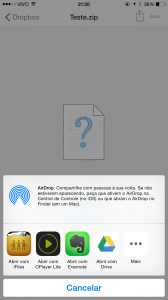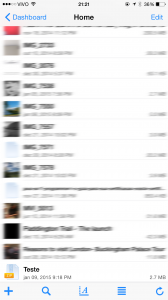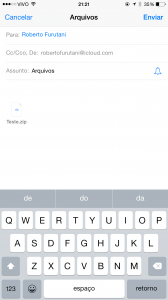Olá,
Alguns dias atrás eu estava emergencialmente procurando uma forma de enviar por email um arquivo zip que eu tinha na conta do dropbox, rapidamente eu abri o app do dropbox no iPhone, procurei o arquivo, selecionei ele e cliquei no botão de compartilhar e vi a opção Email (segundo botão), fiquei todo feliz 😀 . Mas…. 😥 ao tocar nele percebi que ele gera um link e coloca no corpo do email e não é isso que eu queria. Eu tinha que enviar o email com arquivo em anexo.
Eis que consegui fazer isso com esse workaround.
Você vai precisar de:
1 iOS Device (usei a versão 8.2);
1 app do dropbox (usei a versão 3.6.2);
1 app iFiles, talvez funcione com outro app de gerenciamento de arquivos (usei a versão 1.17.8);
1 app de email nativo do iOS configurado com uma conta.
A) Abra o app do dropbox, procure o arquivo desejado e selecione ele. No topo, ao lado dos 3 pontinhos tem o botão compartilhar (seta pra cima), toque nele.
Vai abrir uma tela parecida com a da figura abaixo.
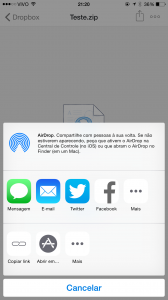
B) Toque no botão Abrir em…
Irá abrir uma outra lista de opções com vários aplicativos.
Por coincidência o iFiles ficou em primeiro lugar no meu.
C) Toque em Abrir com iFiles
D) O iFiles irá listar o arquivo dentro dele. Toque e segure por 2 segundos sobre o nome do arquivo que irá aparecer uma lista de opções, uma delas é a Email.
E) Pronto! O app do iOS de email será aberto com o arquivo anexado, é só redigir o email e tocar em Enviar.
Agora o meu sonho é que o app do Gmail suporte receber arquivos, assim posso enviar emails com arquivos anexos direto dele.